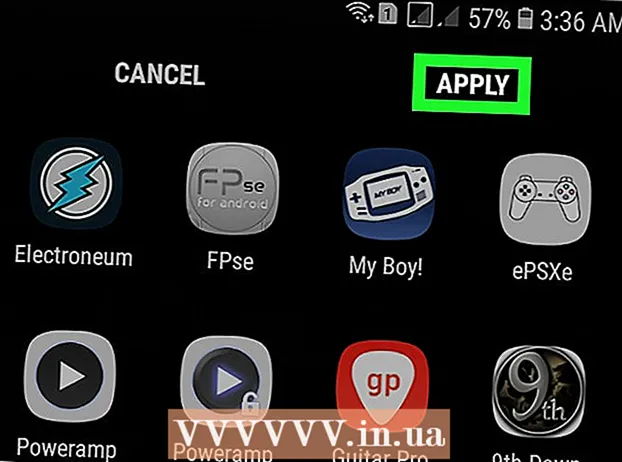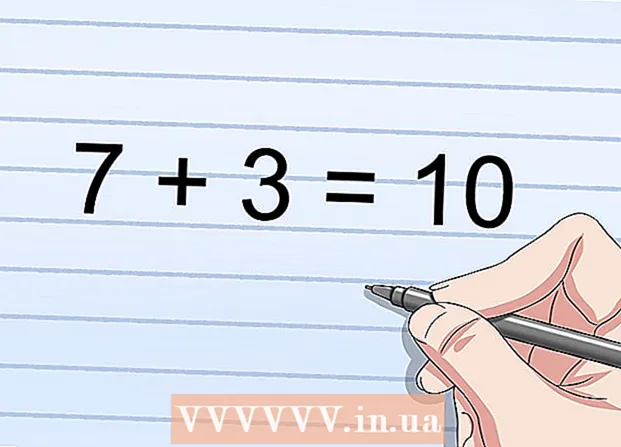مؤلف:
Roger Morrison
تاريخ الخلق:
24 شهر تسعة 2021
تاريخ التحديث:
1 تموز 2024

المحتوى
- لتخطو
- الطريقة 1 من 2: الطريقة الأولى: إبطال ترخيص الكمبيوتر
- الطريقة 2 من 2: الطريقة 2: إبطال أذونات كافة أجهزة الكمبيوتر
لا يمكن استخدام الموسيقى المحمية بموجب إدارة الحقوق الرقمية (DRM) أو تطبيق تم شراؤه من iTunes Store إلا على جهاز كمبيوتر مرخص أو iPod أو iPhone أو iPad. يمكن نقل الموسيقى أو التطبيقات إلى ما يصل إلى خمسة أجهزة مصرح بها. إذا كان لديك جهاز كمبيوتر جديد وقد وصلت بالفعل إلى الحد المسموح به ، فسيتعين عليك إلغاء ترخيص أحد أجهزتك قبل أن تتمكن من تفويض جهاز الكمبيوتر الجديد الخاص بك. اتبع الخطوات البسيطة في هذه المقالة.
لتخطو
الطريقة 1 من 2: الطريقة الأولى: إبطال ترخيص الكمبيوتر
 افتح iTunes على الجهاز الذي تريد إلغاء ترخيصه. إذا لم يعد الكمبيوتر الذي تريد إبطاله متاحًا ، فانتقل إلى الطريقة الثانية.
افتح iTunes على الجهاز الذي تريد إلغاء ترخيصه. إذا لم يعد الكمبيوتر الذي تريد إبطاله متاحًا ، فانتقل إلى الطريقة الثانية. 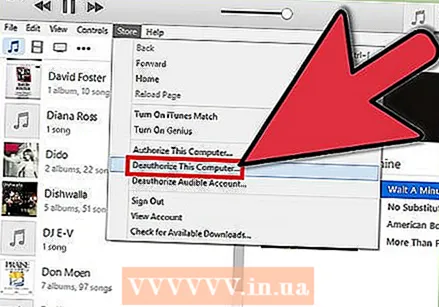 انقر فوق قائمة "المتجر". ستظهر قائمة ، حدد "إبطال التفويض لهذا الكمبيوتر".
انقر فوق قائمة "المتجر". ستظهر قائمة ، حدد "إبطال التفويض لهذا الكمبيوتر". 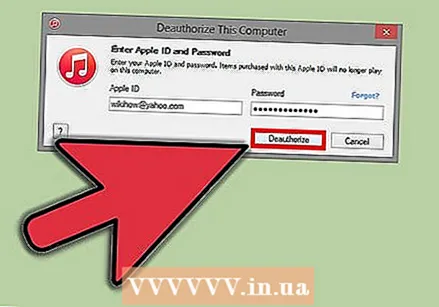 أدخل معرف Apple الخاص بك وكلمة المرور. انقر على زر "سحب الإذن". تم الآن إبطال ترخيص هذا الكمبيوتر ، وتم الآن تقليل العدد الإجمالي للأجهزة التي لديها ترخيص.
أدخل معرف Apple الخاص بك وكلمة المرور. انقر على زر "سحب الإذن". تم الآن إبطال ترخيص هذا الكمبيوتر ، وتم الآن تقليل العدد الإجمالي للأجهزة التي لديها ترخيص.
الطريقة 2 من 2: الطريقة 2: إبطال أذونات كافة أجهزة الكمبيوتر
 افتح برنامج iTunes. لا يهم أي من أجهزة الكمبيوتر المصرح باستخدامها لهذا الغرض.
افتح برنامج iTunes. لا يهم أي من أجهزة الكمبيوتر المصرح باستخدامها لهذا الغرض. - هذه هي الطريقة الوحيدة لإلغاء التفويض من جهاز كمبيوتر لم يعد بإمكانك الوصول إليه.
- يمكنك تنفيذ هذه الطريقة مرة واحدة فقط كل 12 شهرًا.
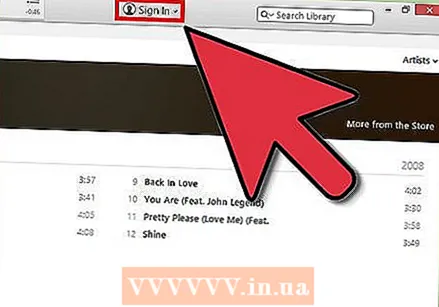 انقر فوق معرف Apple الخاص بك. يمكن العثور على هذا في الجزء العلوي الأيسر من نافذة iTunes. إذا لم تكن قد سجلت الدخول بعد ، فانقر على زر "الحساب" وأدخل التفاصيل الخاصة بك. انقر فوق هذا الزر مرة أخرى ، وأدخل كلمة المرور وانقر فوق "عرض الحساب".
انقر فوق معرف Apple الخاص بك. يمكن العثور على هذا في الجزء العلوي الأيسر من نافذة iTunes. إذا لم تكن قد سجلت الدخول بعد ، فانقر على زر "الحساب" وأدخل التفاصيل الخاصة بك. انقر فوق هذا الزر مرة أخرى ، وأدخل كلمة المرور وانقر فوق "عرض الحساب".  في نافذة "معلومات الحساب" ، انقر على "إبطال كل الأذونات". تم الآن إبطال أذونات جميع الأجهزة المرتبطة بمعرف Apple الخاص بك.
في نافذة "معلومات الحساب" ، انقر على "إبطال كل الأذونات". تم الآن إبطال أذونات جميع الأجهزة المرتبطة بمعرف Apple الخاص بك.  تخويل أجهزة الكمبيوتر التي لا تزال تستخدمها. إذا كنت ترغب في استخدام الموسيقى أو التطبيقات المحمية ، فسيتعين عليك تفويض جميع الأجهزة يدويًا واحدًا تلو الآخر. افتح iTunes على الكمبيوتر الذي تريد ترخيصه ، وانقر على "Store" وحدد "تخويل هذا الكمبيوتر".
تخويل أجهزة الكمبيوتر التي لا تزال تستخدمها. إذا كنت ترغب في استخدام الموسيقى أو التطبيقات المحمية ، فسيتعين عليك تفويض جميع الأجهزة يدويًا واحدًا تلو الآخر. افتح iTunes على الكمبيوتر الذي تريد ترخيصه ، وانقر على "Store" وحدد "تخويل هذا الكمبيوتر".